Pytanie
Problem: Jak naprawić Nie możemy utworzyć dysku odzyskiwania?
Witam, używam laptopa i byłem w trakcie tworzenia dysku odzyskiwania na moim laptopie i otrzymałem błąd „Nie możemy utworzyć dysku odzyskiwania”. Odkąd miałem kolejną pamięć USB, spróbowałem jeszcze raz, ale do niczego wykorzystać. Czy mogę coś zrobić, aby rozwiązać ten problem? Byłbym wdzięczny za pomoc.
Rozwiązany Odpowiedź
Dysk odzyskiwania to prosta kopia zapasowa
[1] aktualnego systemu – jeśli coś pójdzie nie tak i nie możesz uruchomić systemu Windows, możesz skorzystać dysk odzyskiwania do rozwiązywania problemów i przywracania kopii roboczych plików/konfiguracji z to. Poza tym możesz również wybrać kopię zapasową plików systemowych, co pozwoli ci użyć dysku odzyskiwania podczas ponownej instalacji systemu operacyjnego, zamiast pobierać i tworzyć obraz[2] za pomocą narzędzia Media Creation.Aby utworzyć dysk odzyskiwania, wystarczy dysk flash USB, który może pomieścić co najmniej 16 GB danych (potrzebne do wykonania kopii zapasowej całego systemu i innych plików). Po włożeniu pamięci flash USB można uruchomić wbudowany Kreator nośników odzyskiwania i postępować zgodnie z instrukcjami wyświetlanymi na ekranie. Niestety, tworzenie dysku odzyskiwania systemu Windows może nie przebiegać zgodnie z planem – niektórzy użytkownicy twierdzili, że napotkali różne problemy.
„Nie możemy utworzyć dysku odzyskiwania” to błąd, który uniemożliwia użytkownikom utworzenie dysku odzyskiwania, chociaż w samym komunikacie o błędzie nie podano żadnych konkretnych informacji i niewiele daje do zrobienia z:
Nie możemy utworzyć dysku odzyskiwania.
Wystąpił problem podczas tworzenia dysku odzyskiwania.
Nie możemy utworzyć błędu dysku odzyskiwania, który może wystąpić w dowolnym systemie Windows, chociaż użytkownicy laptopów najbardziej cierpią z tego powodu. Ponieważ problem nie jest określony w samym błędzie, rozwiązanie problemu staje się trudniejsze, więc może istnieć wiele różnych przyczyn wystąpienia problemu.
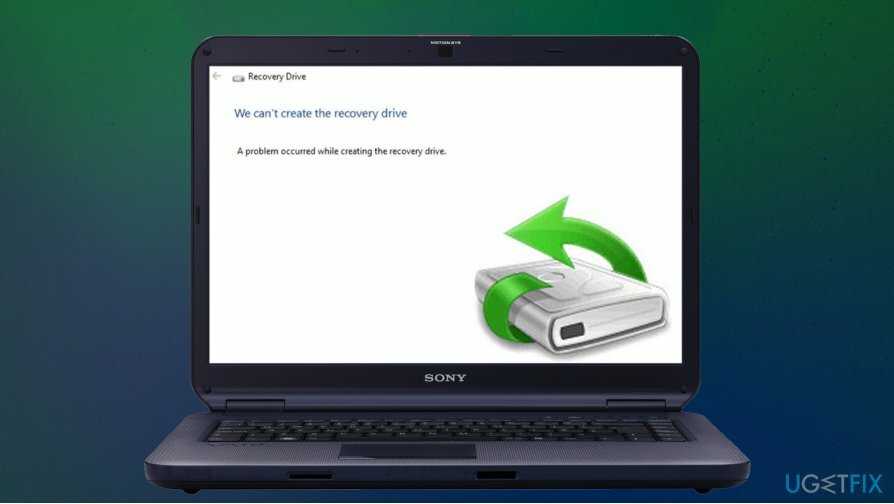
Dlatego istnieje kilka metod naprawy błędu „Nie możemy utworzyć dysku odzyskiwania” w systemie Windows 10. Aby uzyskać więcej informacji, zapoznaj się z ręcznymi rozwiązaniami, które udostępniamy poniżej. Wcześniej jednak zalecamy wypróbowanie automatycznego rozwiązania problemów z systemem Windows – ReimagePralka Mac X9.
Napraw 1. Sformatuj dysk USB lub użyj nowego
Aby naprawić uszkodzony system, musisz zakupić licencjonowaną wersję Reimage Reimage.
Chociaż system Windows powinien sformatować pamięć flash USB przed włożeniem nowych plików, w niektórych przypadkach może się to nie udać, powodując błąd „Nie możemy utworzyć dysku odzyskiwania” w systemie Windows 10. Aby sformatować dysk, wystarczy włożyć go do gniazda USB i wykonać następujące czynności:
- Otwórz Eksplorator plików, naciskając Wygraj + E
- Poczekaj, aż dysk pojawi się pod Ten komputer > Urządzenia i dyski Sekcja
- Kliknij prawym przyciskiem myszy na twojej nazwie USB i wybierz Format…
- Pod System plików, wybierać NTFS opcja
- Kleszcz Szybkie formatowanie i kliknij Początek.
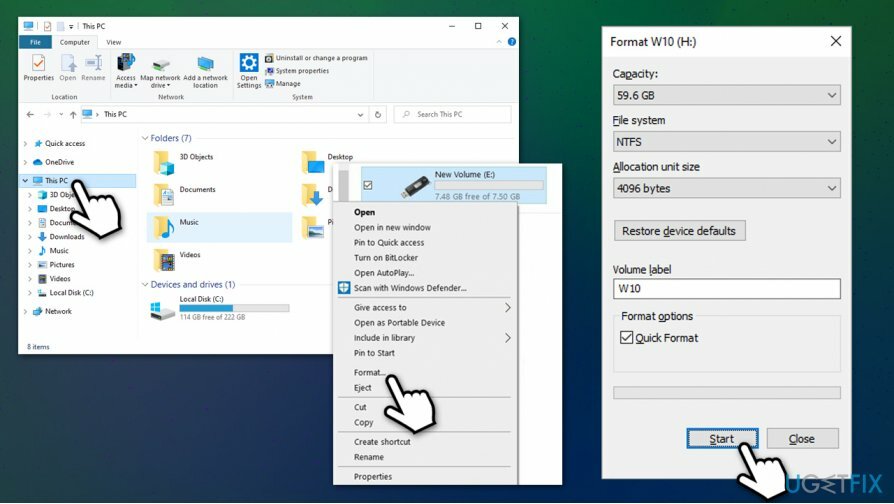
Możesz też użyć innego dysku flash USB i sprawdzić, czy problem nadal występuje.
Napraw 2. Sprawdź problemy z integralnością systemu Windows za pomocą skanowania SFC
Aby naprawić uszkodzony system, musisz zakupić licencjonowaną wersję Reimage Reimage.
Uszkodzone pliki systemowe[3] może czasami uniemożliwić systemowi Windows prawidłowe przygotowanie dysku odzyskiwania. Niemniej jednak możesz naprawić problemy z plikami systemowymi za pomocą wbudowanego Kontrolera plików systemowych.
- Rodzaj cmd w wyszukiwarce Windows
- Kliknij prawym przyciskiem myszy na Wiersz polecenia wynik i wybierz Uruchom jako administrator
- Jeśli Kontrola konta użytkownika (UAC) pojawi się monit, wybierz tak
- W oknie wiersza polecenia wpisz następujące i naciśnij Wchodzić:
sfc/scannow
- Poczekaj na zakończenie skanowania — system Windows poinformuje Cię, jeśli wykryto jakiekolwiek naruszenia integralności.
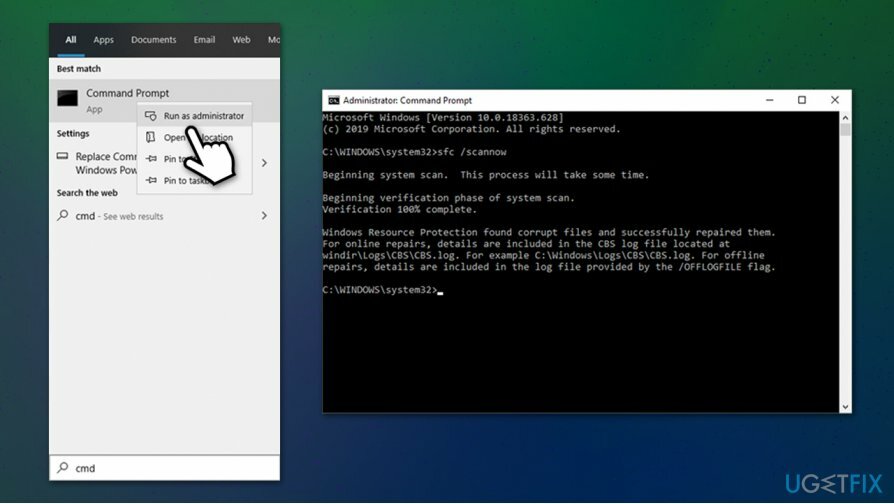
Napraw 3. Zamiast tego utwórz obraz systemu Windows za pomocą Media Creation Tool
Aby naprawić uszkodzony system, musisz zakupić licencjonowaną wersję Reimage Reimage.
Zasadniczo dysk odzyskiwania jest praktycznie taki sam jak obraz instalacyjny systemu Windows, ponieważ przechowuje te same pliki. Jedyną różnicą jest to, że nowy obraz systemu Windows jest używany do ponownej instalacji systemu Windows i nie jest przeznaczony do „poznania” konkretnej konfiguracji systemu.
- Ściągnij Narzędzie do tworzenia mediów od urzędnika Witryna firmy Microsoft
- Uruchom instalator i zaakceptuj Regulamin – naciśnij Następny
- Wybierać Utwórz nośnik instalacyjny (dysk flash USB, DVD lub plik ISO) dla innego komputera i kliknij Następny
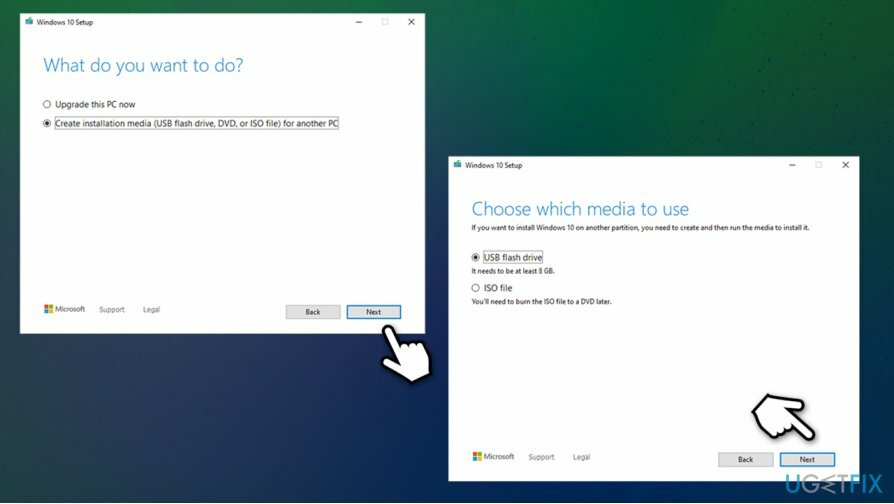
- Wybierać Flash USB dysk lub plik ISO dla płyta DVD (będziesz musiał spalić to drugie, więc zamiast tego łatwiej jest użyć pamięci flash USB)
- Włóż puste urządzenie flash USB do gniazda USB w pudełku z komputerem
- naciskać Następny w Instalatorze systemu Windows 10 i postępuj zgodnie z instrukcjami wyświetlanymi na ekranie, aby zakończyć proces.
Napraw 4. Zmodyfikuj rejestr
Aby naprawić uszkodzony system, musisz zakupić licencjonowaną wersję Reimage Reimage.
Ta poprawka „Nie możemy utworzyć dysku odzyskiwania” dotyczy tylko tych, którzy używają lub wcześniej korzystali z rozwiązań odzyskiwania innych firm.
- Wpisz regedit w Windows wyszukaj i naciśnij Wchodzić
- Jeśli pojawi się UAC, omiń go za pomocą tak
- Przejdź do następującej lokalizacji:
Komputer\\HKEY_LOCAL_MACHINE\\SYSTEM\\CurrentControlSet\\Services\\VSS\\Providers\\
- Teraz kliknij każdy z wpisów (w lewym okienku) pod Dostawcy
- Kliknij dwukrotnie Domyślna sznurek po prawej – powinien mówić Dostawca oprogramowania Microsoft do kopiowania w tle 1.0 –NIE RÓB usuń ten wpis
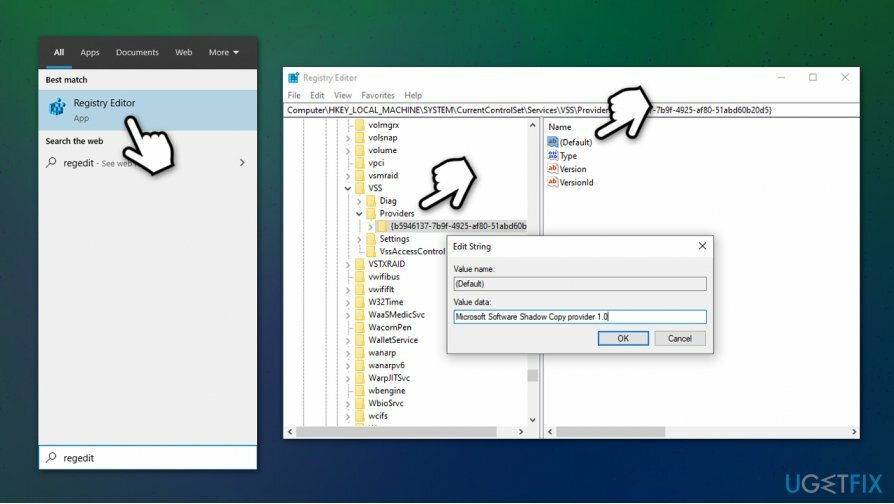
- Jeśli widzisz coś poza tym poniżej Dostawcy, należy usunąć te wpisy.
Napraw błędy automatycznie
Zespół ugetfix.com dokłada wszelkich starań, aby pomóc użytkownikom znaleźć najlepsze rozwiązania w celu wyeliminowania ich błędów. Jeśli nie chcesz zmagać się z ręcznymi technikami naprawy, skorzystaj z automatycznego oprogramowania. Wszystkie polecane produkty zostały przetestowane i zatwierdzone przez naszych profesjonalistów. Poniżej wymieniono narzędzia, których możesz użyć do naprawienia błędu:
Oferta
Zrób to teraz!
Pobierz poprawkęSzczęście
Gwarancja
Zrób to teraz!
Pobierz poprawkęSzczęście
Gwarancja
Jeśli nie udało Ci się naprawić błędu za pomocą Reimage, skontaktuj się z naszym zespołem pomocy technicznej w celu uzyskania pomocy. Podaj nam wszystkie szczegóły, które Twoim zdaniem powinniśmy wiedzieć o Twoim problemie.
Ten opatentowany proces naprawy wykorzystuje bazę danych zawierającą 25 milionów komponentów, które mogą zastąpić każdy uszkodzony lub brakujący plik na komputerze użytkownika.
Aby naprawić uszkodzony system, musisz zakupić licencjonowaną wersję Reimage narzędzie do usuwania złośliwego oprogramowania.

Prywatny dostęp do Internetu to VPN, który może uniemożliwić dostawcom usług internetowych, rząd, a stronom trzecim od śledzenia Twojej sieci i pozwalają zachować całkowitą anonimowość. Oprogramowanie zapewnia dedykowane serwery do torrentowania i przesyłania strumieniowego, zapewniając optymalną wydajność i nie spowalniając działania. Możesz także ominąć ograniczenia geograficzne i przeglądać takie usługi, jak Netflix, BBC, Disney+ i inne popularne usługi przesyłania strumieniowego bez ograniczeń, niezależnie od tego, gdzie się znajdujesz.
Ataki złośliwego oprogramowania, zwłaszcza ransomware, są zdecydowanie największym zagrożeniem dla Twoich zdjęć, filmów, plików służbowych lub szkolnych. Ponieważ cyberprzestępcy używają solidnego algorytmu szyfrowania do blokowania danych, nie mogą być dłużej używane, dopóki nie zapłacą okupu w bitcoinach. Zamiast płacić hakerom, powinieneś najpierw spróbować użyć alternatywy powrót do zdrowia metody, które mogą pomóc w odzyskaniu przynajmniej części utraconych danych. W przeciwnym razie możesz również stracić pieniądze wraz z plikami. Jedno z najlepszych narzędzi, które może przywrócić przynajmniej część zaszyfrowanych plików – Odzyskiwanie danych Pro.